狸窝全能视频转换器去除视频黑边的图文操作
时间:2022-10-26 13:03
最近很多伙伴表示自己还不会将视频画面里黑边去掉,接下来的这篇文章小编就给大家详细讲解狸窝全能视频转换器去除视频黑边的图文操作,一起来看看吧。
狸窝全能视频转换器去除视频黑边的图文操作
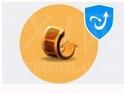
打开狸窝全能视频转换器,进入界面,点击“添加视频”,导入需要去掉黑边的视频,
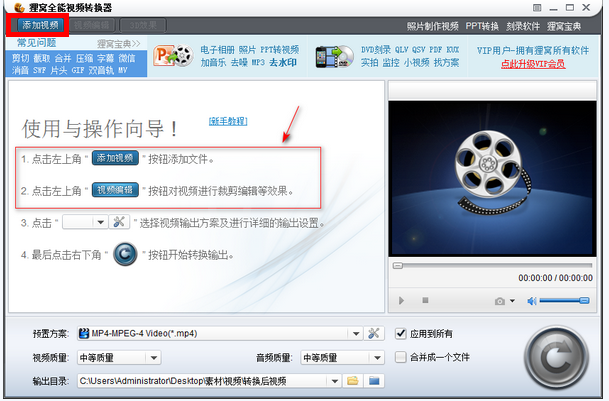
视频导入完成,点击左上角的“视频编辑”,开始编辑视频素材(记住这里有一个高级设置),
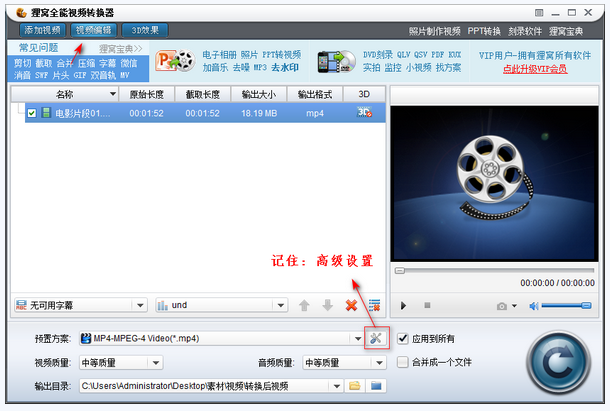
进入视频编辑界面,点击“剪切”按钮,根据图中提示,拖动调节左边视图的虚线位置、去除黑边;工作完成,再来看看剪切大小的数值,你要记住这个数值,然后点击确定按钮。
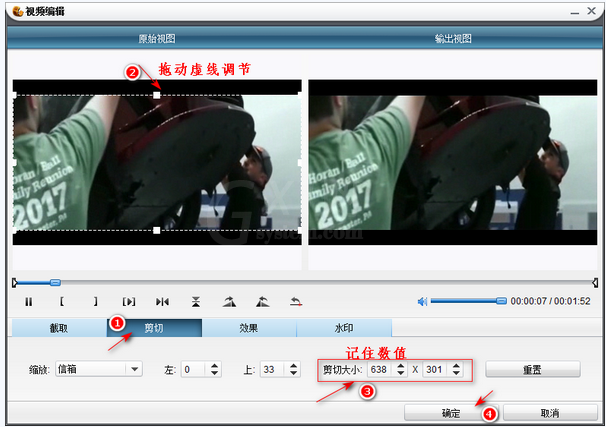
此时会回到初始界面,找到并点击“高级设置”按钮,会弹出一个对话框,找到视频尺寸,将它修改成638*301,
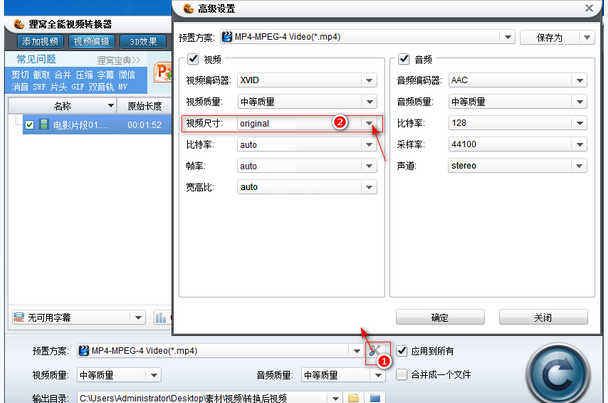
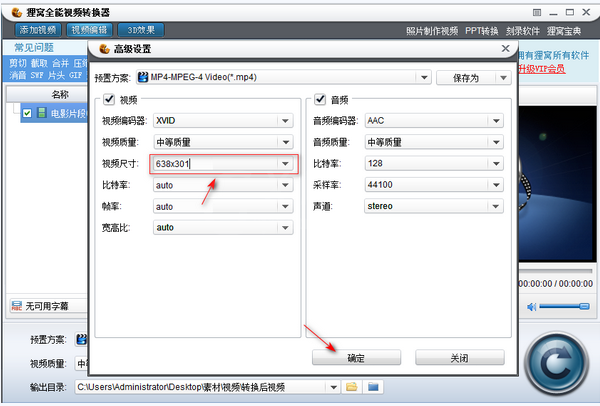
根据需要,你还可以设置预设方案、视频质量、音频质量和输出目录等,然后选择右下角的转换按钮,进行输出操作,
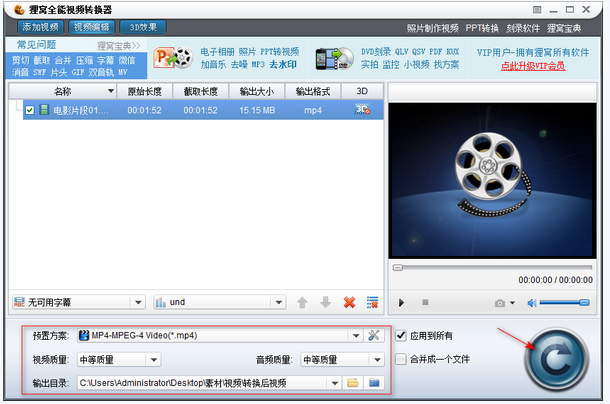
完成以上操作之后,我们就已经成功消除视频黑边了。
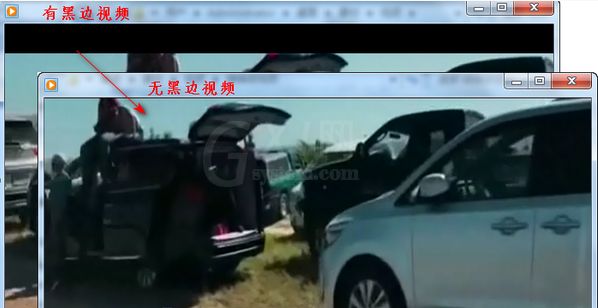
各位小伙伴们,看完上面的精彩内容,都清楚狸窝全能视频转换器去除视频黑边的图文操作了吧!



























